Ret Windows 10 aktiveringsfejlkode 0xC004B100
Windows Activation Error Code 0xC004B100 opstår ofte, når du forsøger at aktivere din Windows - version, måske efter at have udskiftet enten dit bundkort eller CPU . Hvis du oplever fejlkoden 0xC004B100(Code 0xC004B100) , så læs videre. I denne vejledning vil vi se på de mulige løsninger på denne Windows-aktiveringsfejl, der kan hjælpe dig med at løse dette problem. Så lad os finde ud af måden at rette denne fejlkode på.
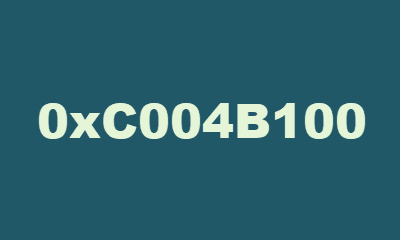
Fejlkoden er ledsaget af fejlmeddelelsen –
0xC004B100, The activation server determined that the computer could not be activated
Windows 10 aktiveringsfejlkode 0xC004B100(Activation Error Code 0xC004B100)
Følg disse forslag for at rette Windows 10 -aktiveringsfejlkode 0xC004B100(Activation Error Code 0xC004B100) :
- Bekræft din MAK-nøgle
- Kør aktiveringsfejlfinding
- Brug telefonaktivering
- Kontakt en Microsoft-agent
Lad os se dem i detaljer.
1] Bekræft din MAK-nøgle
Den primære årsag til dette kan være, at MAK ikke er understøttet. MAK eller Multiple Activation Keys bruges til at aktivere et bestemt antal enheder. Optællingen er forudkonfigureret som en aftale mellem Microsoft og Enterprise .
For at løse dette problem skal du først kontrollere, at den MAK , du bruger, er den MAK , der blev leveret af Microsoft .
Dette indlæg tilbyder nogle MAK-aktiveringsfejlfindingstip .
2(Activation Troubleshooter) ] Kør(Run) aktiveringsfejlfinding
Brugere kan støde på aktiveringsfejlkode 0xC004B100,(Activation Error Code 0xC004B100) hvis de overtræder begrænsningerne pålagt af en bestemt licens. Men hvis det ikke er tilfældet, kan problemet nemt løses ved at køre aktiveringsfejlfindingen(Activation) .
Aktiveringsfejlfinderen er et indbygget værktøj, der inkluderer en række automatiske reparationstaktikker. Det løser problemerne i specifikke tilfælde, der er forårsaget af sådanne typer situationer, som når du geninstallerer operativsystemet fra et gendannelsesmiljø. Så her er en hurtig måde at køre aktiveringsfejlfindingen på:
- Press Win+R Shortcut for at starte dialogboksen Kør(Run) .
- Skriv ms-settings:activation og tryk på Enter for at åbne fanen Aktivering(Activation) .
- Flyt til højre rude og tryk på linket Fejlfinding .(Troubleshoot)
Du skal muligvis vente et stykke tid, indtil aktiveringsfejlfindingsproceduren(Activation) er fuldført. Derefter skal du genstarte din computer og kontrollere, om du kan genstarte din Windows og se.
3] Brug telefonaktivering
Nogle brugere udskifter deres bundkort, men følger ikke de korrekte retningslinjer i forbindelse med licensproceduren(Licensing) . Dette er grunden til, at fejlen 0xC004B100(Error 0xC004B100) opstår. Ifølge Microsoft gør logning fra en ny enhed licensnøglen ugyldig.
For at løse dette problem skal du aktivere Windows 10 via telefon , så du kan flytte din licens korrekt. Trinene er som følger.
- Tryk på Windows - tasten + R. I dialogboksen Kør(Run) skal du skrive SLUI 4 og trykke på Enter.
- Vælg dit land fra listen over muligheder, og klik på knappen Næste.
- Når du er på telefonaktiveringsvinduet, skal du holde det åbent og derefter ringe til nummeret, der er angivet for dit land.
- Brug det automatiserede system korrekt som anvist.
- På dette tidspunkt vil du modtage et bekræftelses-id fra det automatiserede system. Så du skal være parat til at notere det.
- Indtast(Enter) det angivne bekræftelses-id i feltet, og klik derefter på 'Aktiver'.
Efter at have fulgt disse trin, vil din Windows helt sikkert blive aktiveret.
4] Kontakt Microsoft Support
Hvis ingen af de ovennævnte metoder har været anvendelige for dig, vil det i dette tilfælde kunne løse denne fejl at kontakte Microsoft Support . Fortæl dem om fejlkoden og bed om at hjælpe dig med aktiveringen af licensen.
Alt det bedste.
Related posts
Ret Windows 10 aktiveringsfejlkode 0x8007007B
Ret Windows-aktiveringsfejlkode 0xC004E028
Ret Windows-aktiveringsfejlkode 0xc004f034
Ret Office-aktiveringsfejlkode 0xC004F074
Ret Windows Script Host Error 0xc004f025 under aktivering
Ret fejlkode 0x80070017 under installation, opdatering, systemgendannelse
Sådan rettes fejlen "iMessage Waiting for Activation" på iPhone
Ret Windows 10-opdaterings- eller aktiveringsfejl 0x800f0805
Ret Windows-aktiveringsfejl 0xc004f063 i Windows 10
Ret Roblox Error Code 103 og Initialization Error 4 på Xbox eller pc
Ret OneDrive-fejlkode 0x8004de85 eller 0x8004de8a
Ret HP-printerfejlkode 0xc4eb827f på Windows 11/10
Ret Windows Update-fejlkode 0x8007025D-0x2000C
Ret Windows Server-aktiveringsfejl 0xc004f069
Ret VSS-fejlkode 0x8004231f på Windows 11/10
Ret Amazon Prime fejlkode 9068 eller 5004
Ret fejlkode 0x8007007E på Windows 11/10 - Opdatering, Outlook eller printer
Ret fejlkode 19, Windows kan ikke starte denne hardwareenhed
Ret Windows Update-fejlkode 0xd0000034
Ret iTunes-fejlkode 5105. Din anmodning kan ikke behandles
